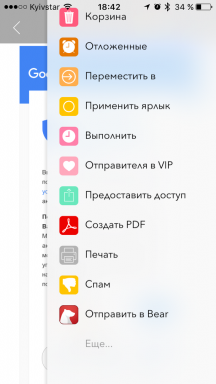Kako brskanje po spletu v Google Chromu brez omrežne povezave
Brskalniki Tehnologije / / December 19, 2019
Vsakič, ko boste potrebovali, da si ogledate katero koli stran na spletu, vaš brskalnik pošlje zahtevo na ustrezni strežnik, nato pa naloži želene vsebine. Če je povezava z omrežjem trenutno ni, boste videli sporočilo o nezmožnosti prikaz te strani. Najbolj žaljivo, da se to zgodi tudi, ko boste poskušali ogledati strani, ki ste jih že obiskali, in celotno vsebino, ki so shranjeni v predpomnilniku na trdem disku. Vendar pa je priložnost, da se nauči brskalnik Google Chrome za pridobivanje vsebine in pravilen prikaz strani tudi brez omrežne povezave.
Da aktivirate to možnost, boste morali odpreti stran z nastavitvami eksperimentalnih brskalnika. Da bi to naredili, vnesite v naslovno vrstico chrome: // flags / in pritisnite enter. Nato poiščite in aktivirajte možnost se imenuje »Pokaži gumb za prenos lokalno kopijo neaktivne." Znova zaženite brskalnik.
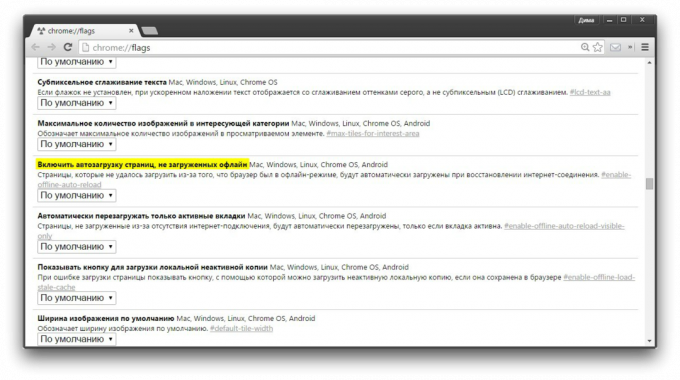
Zdaj, ko si želite ogledati brez povezave v enem od predhodno obiskanih strani, boste videli standardno obvestilo o nezmožnosti njegovega tovora, in nov gumb poleg "Odprite shranjeno kopijo." Ko pritisnete, bo preneseno kopijo obstoječega shranjeni na trdem disku v prejšnjem obisku spletne strani.
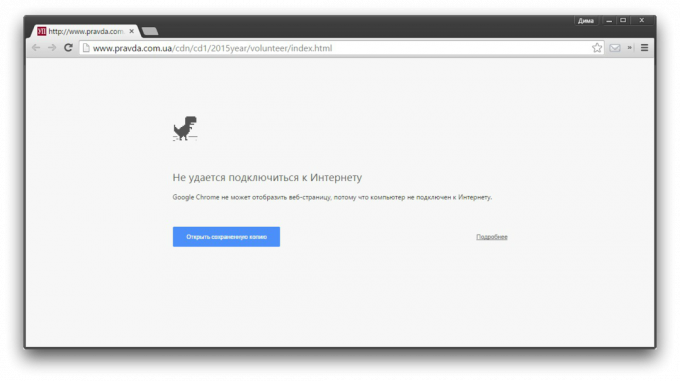
Značilno je, da lokalna kopija ni preveč drugačen od izvirnika, kot je Google Chrome predpomnilnika HTML, slike, JavaScript in CSS. Vendar pa, če ima stran zapleteno strukturo, vgrajeni video ali druge multimedijske vsebine, pa je, seveda, ne bodo prikazani.
Ta funkcija je uporabna za vse uporabnike, ki imajo nestabilno povezavo z omrežjem ali pa so prisiljeni delati brez povezave redno. Sedaj lahko vedno naložite stran, ki je že bila odprta pred in za branje članka, ne glede razpoložljivosti omrežne povezave.